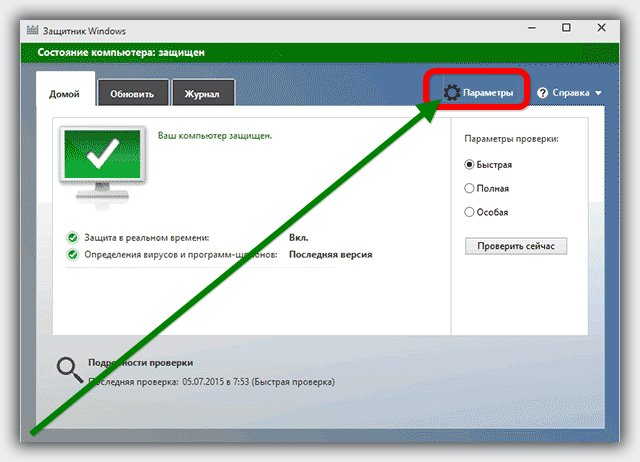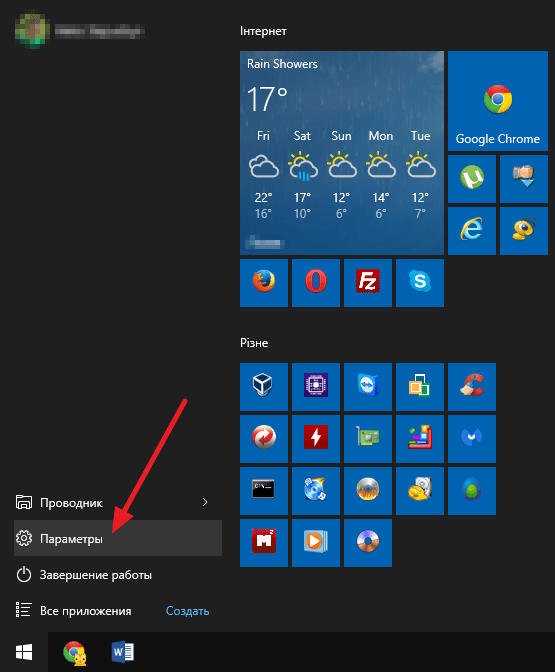Срок доставки товара в течении 1-3 дней !!!
|
|
Хард ресет — сброс настроек телефона. Как сделать hard reset? Как сделать хард ресет на андроид
Как сделать Хард Ресет на планшете Андроид (сброс настроек)
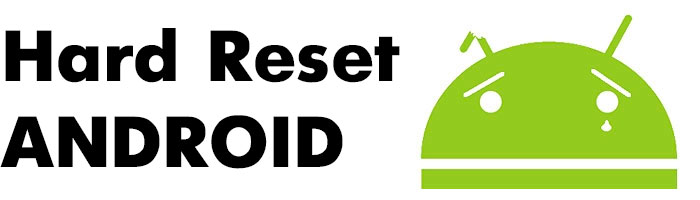

Hard Reset, он же Жесткий Сброс, делается двумя основными способами. Независимо от выбранного способа, позаботьтесь о резервном копировании личной информации, а также достаньте с планшета карту памяти и на всякий случай сим-карту, если таковые имеются.
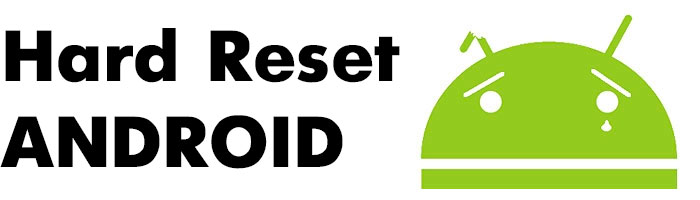
1. C помощью меню (если планшет включатся)
Если планшет полностью работоспособен, не заблокирован графический ключ, и вы имеете возможность попасть в настройки — обязательно воспользуйтесь этим способом.
1. Все что нужно сделать — это попасть в настройки, и найти пункт Восстановление и сброс.
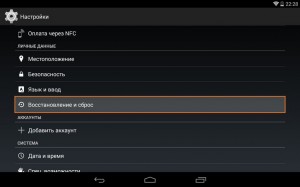
2. Потом необходимо выбрать пункт Сброс настроек.
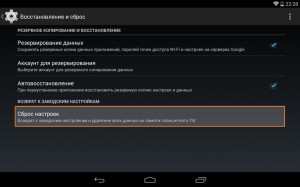
3. Далее читаем предупреждение о том, что все данные с планшета будут стерты, и жмем кнопку Сбросить планшетный ПК.
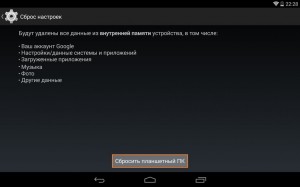
4. В итоге Андроид выдаст последнее предупреждение о том, что все удалится, и ничего восстановить уже не сможете. Если не передумали, нажимайте Стереть все.
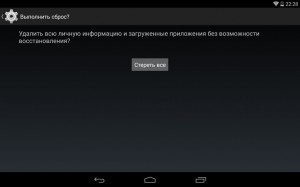
5. Планшет будет перезагружен, и чтобы продемонстрировать вам всю глубину процесса, вы увидите заставку, как в пузе робота Андроида крутятся атомы и молекулы.

6. Это нормально, через пару минут заставка исчезнет, планшет запустится с такими настройками и приложениями, будто вы его только что принесли из магазина.
2. Через меню Recovery (если планшет не включатся)
Если в планшете произошел программный сбой, он перестал запускаться, идет “вечная загрузка”, либо девайс заблокирован графическим ключом — у вас лишь один выход — попасть в Recovery mode, т.е. режим восстановления. В меню Рекавери можно попасть только при выключенном планшете, используя специальное сочетание одновременно или последовательно нажатых физических кнопок на планшете, которые находятся на корпусе устройства, таких как качелька громкости +/-, кнопки питания, и/или кнопки “Домой”.
1. Выключаем планшет. Батарея должна быть полностью заряжена. Если не уверены в полной зарядке, или слабая батарейка, лучше проводите все манипуляции, подключив планшет к сети
2. Зажимаем сочетание клавиш (примеры сочетаний для вашей модели устройства будут ниже), и ждем, пока откроется режим Рекавери
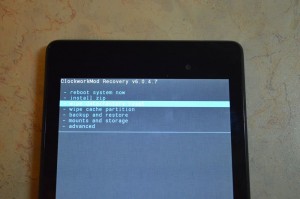
3. Перемещаемся по меню с помощью качельки громкости (в некоторых планшетах возможно сенсорное управление). Выбираем пункт wipe data/factory reset. Для этого нужно нажать либо пальцем, если управление сенсорное, либо клавишей питания, которая в данном случае служит в качестве кнопки ОК.
4. Далее видим вопрос confirm wipe of all user data, соглашаемся, выбирая пункт Yes — delete all user data
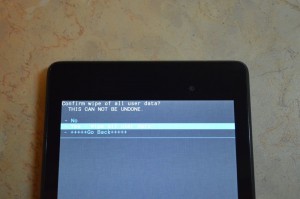
5. После этого необходимо дать команду перезагрузки, выбрав пункт reboot system now

6. Планшет немного подумает, все данные и настройки сотрутся, и он сам включится.
Стоит отметить, что каждый производитель планшета устанавливает свой набор клавиш для доступа к меню Recovery, поэтому были собраны способы, актуальные для разных марок планшетов.
Внимание! В описаниях вариантов, как можно попасть в Рекавери, я буду упоминать о том, что сброс осуществляется по стандартной процедуре, или по заготовке. Имеется ввиду, что вам будет необходимо воспользоваться заготовкой с фото, описанной выше.
Как сделать Хард Ресет на планшетах разных производителей:
1) Samsung
Способ №1
- Одновременно зажимаем кнопки: “Домой” — центральная кнопка, клавишу увеличения громкости “+”, и кнопку питания.
- Ждем пару секунд, пока появится логотип Самсунг, далее ждем, пока запустится Recovery mode.
- Отпускаем зажатые ранее клавиши.
- С помощью клавиш громкости +/- идем к строке wipe datafactory reset. Чтобы выбрать пункт, делаем короткое нажатие на клавишу питания. Далее все делаем по заготовке.
Способ №2, если нету кнопки “Домой”, либо если сочетание клавиш не работает
- Зажимаем две клавиши: уменьшение громкости “-”, и кнопку питания
- Как только увидите логотип Samsung, кнопку питания можно отпускать, а кнопку громкости держите
- Когда появится лежачий Андроид со знаком восклицания, можно отпускать кнопку
- Делаем Хард ресет по стандартной процедуре
2) Asus
Способ №1
- Зажимаем кнопки питания и уменьшения громкости одновременно
- Отпускаем клавиши, когда появится меню рекавери
- В меню ищем строку Factory Reset, выбираем ее при помощи кнопки питания. Ждем завершения операции и перезагрузки планшета.
Способ №2
- Одновременно зажимаем кнопку питания и качельку уменьшения громкости
- Ждите, пока появится мелкий текст в верхней части экрана, после этого отпускайте клавиши
- Как только увидите надпись Wipe Data, сразу же нажмите один раз на клавишу увеличения громкости (главное сделать это без промедления). Ждем перезагрузки, пользуемся.
3) Lenovo
Способ №1
- Необходимо одновременно с клавишей питания зажать две клавиши регулировки громкостью (т.е. нажать на качельку посредине), и держать несколько секунд
- Затем просто отпускаем эти кнопки, и делаем единичное нажатие на качельку уменьшения или увеличения громкости
- Ищем пункт Wipe data/Factory reset, выбираем его клавишей питания, и ожидаем, пока процесс сброса будет окончен.
Способ №2
- Нажмите клавишу питания, и держите до тех пор, пока почувствуете легкую вибрацию
- Сразу же после этого нужно несколько раз быстро нажать на клавишу увеличения громкости (может не получиться с первого раза)
- Появится меню Рекавери, далее делаем сброс по стандартной процедуре
Способ №3
- Зажимаем кнопку увеличения громкости и клавишу питания одновременно
- Отпускаем только тогда, когда появится логотип Леново
- Когда дождетесь загрузки меню восстановления, проводите стандартную процедуру по шаблону
4) Prestigio
Способ №1 (работает в большинстве случаев)
- Зажимаем одновременно качельку громкости вверх и кнопку питания
- Отпускаем при появлении логотипа Андроид
- После появления рекавери выполняем сброс по стандарту
Способ №2
- Вместе с клавишей питания одновременно зажимаем качельку уменьшения громкости
- Дождитесь запуска планшета, после чего кнопку питания можно отпустить, качельку громкости не отпускайте
- Когда появится лежачий Андроид, отпускаем клавишу, и сразу же нажмите качельку громкости полностью (уменьшение и увеличение громкости одновременно). Если ничего не произошло, повторите процедуру заново, пока не получится
- Если повезет, попадете в меню Рекавери, а дальше все, как обычно
5) Texet
Способ №1
- Качельку увеличения громкости “+” нужно зажать одновременно с кнопкой питания
- Когда планшет среагирует вибрацией, кнопку питания можно отпустить, кнопку регулировку громкости продолжаем удерживать
- Как только появится меню, кнопку можно отпускать
- Далее по стандарту
Способ №2
- Зажимаем кнопку “Домой” одновременно с кнопкой питания
- Когда появится логотип Андроида, отпустите кнопку питания, нажмите ее еще на пару секунд, и нажмите на клавишу увеличения громкости
- Далее делаем сброс по шаблону
Способ №3
- Одновременно зажмите кнопки “Домой” и кнопку включения/блокировки. Кнопку питания через пару секунд отпустите, при этом клавишу “Домой” продолжайте удерживать
- Когда увидите Рекавери меню, кнопку можно отпустить, и произвести сброс согласно стандартной заготовке.
6) Sony
Способ №1
- Клавиши питания и увеличения громкости нужно зажать одновременно
- Как только включится экран, отпустите кнопку питания, в тоже время зажав одновременно всю клавишу регулировки громкостью
- После появление меню кнопку можно отпускать, а далее стандартная процедура
Способ №2 (для планшетов с кнопкой Reset)
- Подключите планшет через зарядное устройство к сети, и ждите, пока загорится зеленый индикатор питания, который находится возле кнопки включения планшета
- На корпусе находим отверстие с кнопкой Reset, и нажимает туда тонким предметом, например скрепкой
- Когда экран будет выключен, зажимаем и держим кнопку питания пару секунд
- Прежде, чем планшет начнет включаться, нажмите несколько раз подряд на кнопку прибавления звука
- Когда появится меню восстановления, делайте сброс по стандарту
7) Huawei
Способ №1
- Зажмите кнопки питания и уменьшения одновременно, и удерживайте примерно 10 секунд, пока не появится меню
- Делаем сброс по заготовке
Способ №2
- Зажмите кнопку громкости посредине, следом за этим нажмите кнопку питания, не отпуская качельку громкости
- Держим до 10 секунд, пока не появится заставка Андроид. В это время нужно отпустить клавишу питания, но кнопка громкости должна оставаться зажатой
- Как только появится изображение робота Андроида с шестеренками, переместите нажатие пальца с центра качельки громкости на ее увеличение
- Кнопку отпускаем только тогда, когда появится зеленая полоса загрузки
- Далее все, что нужно делать — это наблюдать за процессом. Когда hardreset будет произведен, планшет перезапустится.
8) Ainol
- Зажмите две кнопки одновременно: питание и качелька увеличения громкости
- Увидите зеленого робота на дисплее — кнопки можно отпускать
- После этого должно появится Рекавери меню. Если чуда не случилось, один раз нажмите на кнопку питания, или на кнопку “Домой”
- Далее все по стандарту.
9) На китайских планшетах (в т.ч. ноунейм)
Планшетов китайского производства такое множество, что описать все варианты, как можно попасть в меню рекавери просто невозможно. Попробуйте испытать на планшете все описанные выше способы — какой-нибудь в любом случае подойдет.
Также обратите внимание на то, что на большинстве китайских аппаратах попросту нет режима Recovery mode. Все, что можно сделать в этом случае — найти прошивку для своего планшета, программу для прошивки а также инструкцию к ней, и перепрошить его. Зальете в планшет чистый Андроид, и он вновь заработает.
Как сделать Hard Reset на планшете без клавиш громкости
Бывают устройства, которые природа обделила качелькой громкости. Советы при таком раскладе:
- Методом тыка пытаться попасть в рекавери режим, зажимая кнопку питания и “Домой” при выключенном планшете. Например, зажать две кнопки одновременно, и ждать. Либо так: зажать кнопку “Домой”, единожды нажать (но не зажать) кнопку питания, затем отпустить кнопку “Домой”. Когда появится заставка Андроид, нажать кнопку “Домой”еще раз.
- Даже если удастся попасть в Рекавери, тут возникает проблема с навигацией по меню. Решается подключением USB клавиатуры через OTG кабель.
- Если все же попасть в режим восстановления не удается, самый топорный вариант — перепрошить планшет.
Прошу обратить внимание, что эта статья не является исчерпывающей информацией по всем моделям планшетов. Поэтому если вы не нашли производителя своего планшета в списке, попробуйте все вышеописанные сочетания клавиш, возможно какой-то способ подойдет для вашего устройства. Если вам так и не удалось попасть в Recovery mode, напишите модель вашего планшета в комментариях, по возможности постараемся подсказать.
androidtab.ru
Как сделать Hard Reset на Android OS
Слова «хард ресет» звучат пугающе и скребут ухо, словно звуковая наждачная бумага. Действительно, это действие бывает нужно в не самых приятных обстоятельствах. К примеру, ваш смартфон настолько засорён ненужными приложениями, данными и даже вирусами, что его работа затруднена. Или из-за неудачного вмешательства в систему он не загружается в штатном режиме вообще. Или вам надо напрочь стереть какие-то данные.
В конце концов, возможно, вы купили новый смартфон или планшет, а старый намерены продать или подарить. В этом случае тоже надо очистить его от личных данных и установленных приложений, чтобы они не попали в руки новому владельцу.
Что такое Hard Reset
Хард-ресет – универсальный метод очистки Android-смартфона от ошибок, балласта и мусора. А иногда это единственный способ загрузить Android на устройстве вообще.
Сброс через систему
В современных версиях Android провести общий сброс можно через меню системы. Для этого вам понадобится:
- Открыть Настройки
- Войти во вкладку «Общие»
- Найти раздел «Управление устройством»
- Найти пункт «Резервная копия и сброс» и тапнуть на нём
- Выбрать пункт «Сброс настроек» (обычно он в самом низу)
- Если в вашем устройстве есть карта памяти и её тоже надо очистить, поставьте галочку напротив пункта «Очистить карту SD». Примечание: если на карте хранятся резервные копии контактов, переписки, фотографий и других ценных данных, лучше извлеките её до начала процедуры.
- Нажать на пункт «Сбросить настройки телефона» (обычно он в самом низу)

В процессе сброса смартфон или планшет обязательно перезагрузится. На этот раз перезагрузка будет длиться дольше обычного. А когда устройство включится, система предложит вам настроить его как новое.
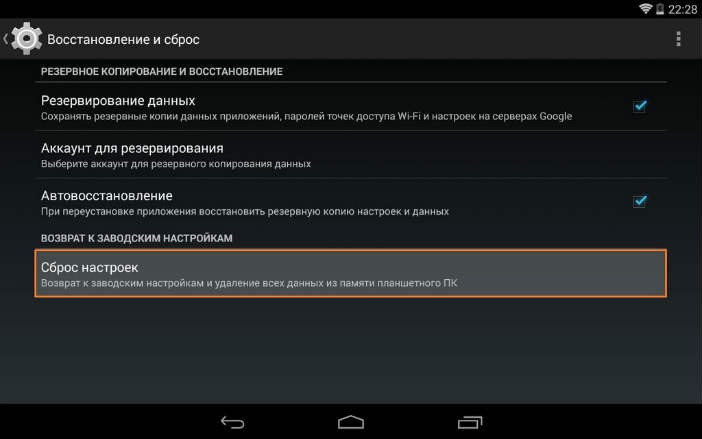
Перед тем, как сбрасывать настройки, убедитесь, что вы сохранили все важные данные. Как правило, системная информация (контакты, переписка, календарь, избранные Интернет-страницы, места на карте) уже сохраняется в вашем аккаунте Google. А другие сервисы (WhatsApp, Viber, Skype и т.д.) имеют собственные облачные хранилища. Но лучше перестраховаться и проверить сохранность информации заранее. О синхронизации Android читайте здесь.
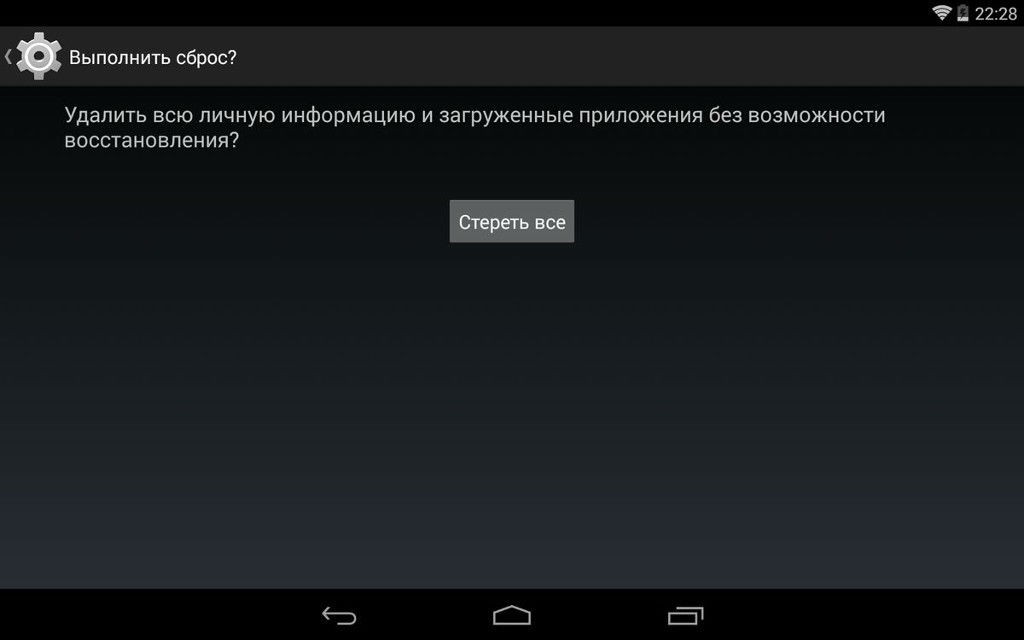
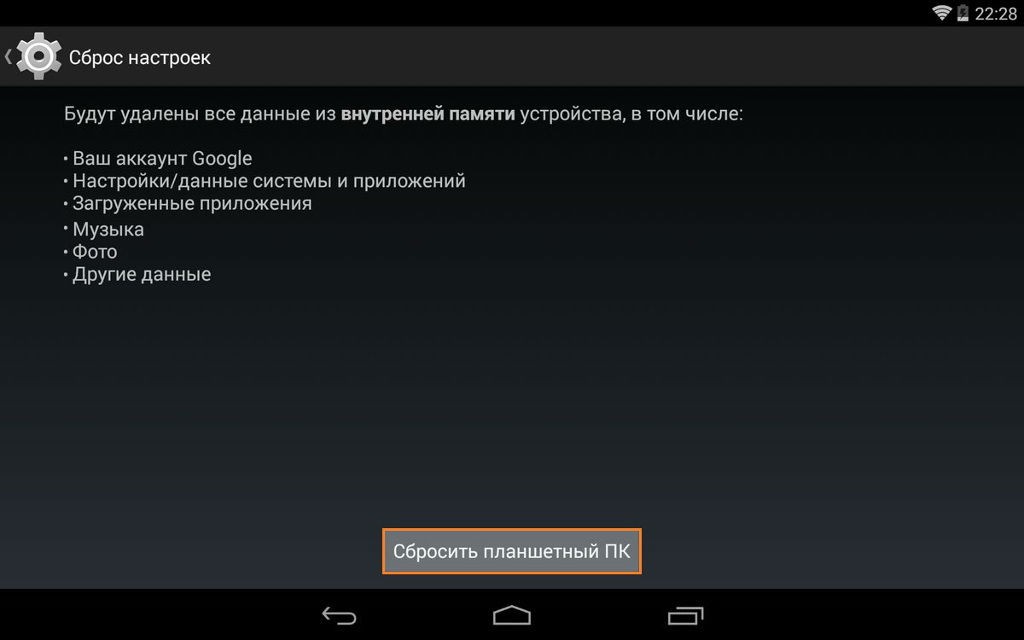
Сброс в обход системы
В особо тяжёлых случаях, когда смартфон вообще не загружается в штатном режиме, сделать хард-ресет можно с помощью меню восстановления (так называемого рекавери). Для этого смартфон надо загрузить в Recovery с помощью специальной комбинации клавиш. Некоторые альтернативные версии Android или специальные приложения позволяют перегружаться в Recovery прямо из системы.
Обычно для загрузки в Recovery достаточно выключить устройство, затем зажать кнопку питания одновременно с одной из кнопок громкости. Для разных моделей смартфонов или планшетов комбинации отличаются. Так, для HTC это питание плюс уменьшение громкости, для LG – примерно то же, только кнопку питания надо после появления логотипа отпустить и нажать повторно. Рекомендуем найти точную инструкцию для вашей модели.
Зайдя в меню восстановления, вы должны стереть данные (пункт меню Wipe). Иногда полный сброс называется Factory Hard Reset.
После процедуры ваше устройство лишится всех личных данных. Если вы этого и хотели, то поздравляем: хард-ресет своё дело сделал! Если же вашей задачей было вернуть устройство в работоспособное состояние, то данные придётся восстанавливать вручную или из бэкапов.
Часто рекомендуется делать hard reset перед установкой новой версии Android или кастомной прошивки. Тогда стоит записать образ прошивки не во внутреннюю память устройства, а на OTG-носитель (подключенную внешнюю флэшку). Так удаление старых данных будет более надёжным. Современные Android-устройства поддерживают OTG даже на уровне меню восстановления.
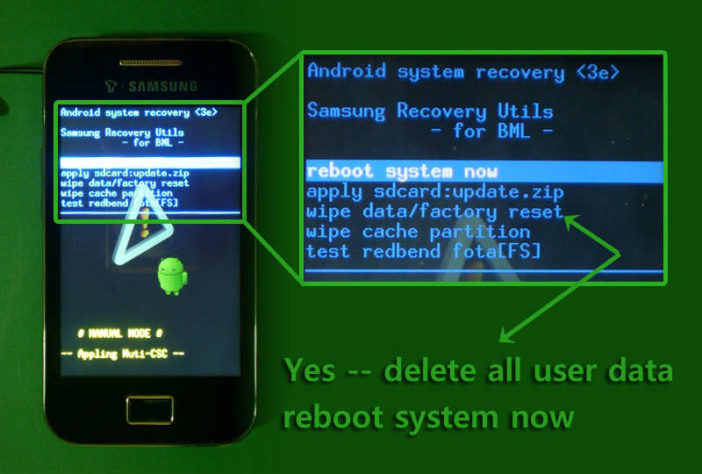
Сброс через компьютер
Достаточно экзотичный способ hard reset, который применяется, когда на смартфоне по каким-то причинам не работают клавиши или тачскрин.
На вашем компьютере должен быть установлен Android Debug Bridge (ADB), а на смартфоне или планшете активирован режим ADB. Тогда процедура будет выглядеть в общем случае так:
- Подключить смартфон к компьютеру USB-кабелем
- Запустить на компьютере командную строку командой cmd
- Набрать в командной строке adb reboot recovery
- Выполнить hard reset (wipe) на смартфоне, выбрав нужный пункт клавишами или касанием
Для разных моделей смартфонов процедура хард-ресета может отличаться. Рекомендуем уточнить нюансы для вашего аппарата. Однако в целом схема остаётся такой, как описано выше.
andevice.ru
Как сбросить настройки до заводских на Андроиде: с сохранением данных и без, как форматировать телефон, сделав хард ресет

Сброс до заводских настроек — решение многих проблем, связанных с устройством. Процесс не трудоёмкий, да и времени много не займёт. Как произвести хард ресет на андроид-телефоне и форматировать его — читайте в нашей статье.
Что такое Hard Reset, для чего нужен?
Hard Reset — это жёсткая перезагрузка, в результате которой возвращаются заводские настройки и удаляются все пользовательские данные. Удалению подлежат все установленные пользователем программы, медиафайлы, контакты, истории переписок. Другими словами, телефон приобретает то состояние, в котором изначально был куплен.
Сброс до заводских настроек нужен, если:
- нужно удалить все пользовательские данные, например, перед продажей устройства.
- вы забыли пароль.
- в конфигурации системы произошёл сбой и ни одна попытка устранить ошибку не увенчалась успехом.
- нужно повысить производительность системы.
Как сделать Hard Reset и сохранить данные смартфона на базе Андроид
Прежде чем сделать сброс до заводских настроек, позаботьтесь о сохранности ваших данных.
Резервное копирование
Создать бэкап файлов можно в настройках. В зависимости от прошивки, предоставляются разные возможности.
Например, возможность резервного копирования может выглядеть следующим образом.

Возможный вид настроек резервного копирования
Если нажать на копию, можно увидеть список, который показывает, что именно подлежит восстановлению.

Список, который показывает, что подлежит восстановлению
Если в вашей прошивке такого нет, или копированию подлежат не все нужные для сохранения пункты, не беда. В Google Play есть приложение Google Drive для бэкапа записей в Google, контактов, электронной почты и календаря и др.

Приложение Google Drive для бэкапа данных
Карта памяти
Все медиафайлы просто и удобно сбросить на карту памяти. Она есть практически в каждом смартфоне или планшете. Но даже если флешкарты нет, используйте провод USB, чтобы сбросить файлы на компьютер или ноутбук. Файлы всегда будут у вас на виду и восстановление пройдёт так же просто, как и копирование.
Облачные хранилища
Все фотографии удобно сохранять в облачном хранилище, особенно, если они занимают место. Вы можете включить функцию автозагрузки на Google Диске или другом хранилище, которым пользуетесь. В основном все они имеют такую функцию.
Практически все пользователи устройств на базе Android имеют учётную запись в Google. Многие из них используют синхронизацию, чтобы упростить работу в браузере на разных устройствах. Но также эту функцию можно использовать для бэкапа. Тогда восстановить данные можно, если войти в учётную запись.
Чтобы включить синхронизацию нужно перейти в «Настройки» — «Учётные записи и синхронизация» и выбрать «Добавить учётную запись». Далее заходим в существующий или создаём новый. Выбираем учётную запись Google и вводим логин и пароль.

Добавляем учётную записьGoogle
После чего синхронизация произойдёт автоматически.
Как сделать полный сброс настроек до заводских
Сброс до заводских настроек осуществляется разными способами
Через настройки устройства
Это самый простой способ сброса настроек. Чтобы выполнить сброс зайдите в «Настройки», в разделе «Личные данные» нажмите «Восстановление и сброс».

Восстановление и сброс системы
После чего появится окно, в котором будет перечень объектов, попадающих под удаление. Подтверждаем удаление, нажимая «Сбросить планшетный ПК».

Подтверждаем удаление, нажимая «Сбросить планшетный ПК»
В завершение нажимаем «Стереть всё». Hard Reset произведён.

В завершении нажимаем «Стереть всё»
Как сбросить через Recovery Mode: сочетание клавиш для разных моделей телефонов
Recovery — это режим ОС Android в котором выполняется сброс до заводских настроек, перепрошивка устройства и есть возможность получить права суперпользователя.
Вход в режим осуществляется путём нажатия клавиш на смартфоне или планшете. Какие клавиши отвечают за вход в Recovery Mode, определяет производитель. Поэтому есть несколько способов. Перед началом процедуры вытащите из телефона провод заряда или USB. Не забудьте убедиться, что телефон заряжен. Некоторые модели блокируют возможности зайти в режим, если заряд батареи низкий.
Обратите внимание! Этот режим может отсутствовать в вашем телефоне.
Управление осуществляется с помощью качельки громкости. Выбор осуществляется кнопкой «Питание».
Когда вы зайдёте в этот режим, выбираем пункт «wipe data/factory reset».

Выбираем пункт «wipe data/factory reset»
Подтверждаем удаление данных. И ждём завершение процесса.

Подтверждаем удаление данных
Далее выбираем «reboot system now», чем перезапускаем мобильное устройство.

Перезагружаем мобильное устройство
Другие способы
Способ невероятно прост, однако подходит не для всех моделей. В строке набора номера наберите один из сервисных кодов.
- *2767*3855#
- *#*#7780#*#*
- *#*#7378423#*#*
Видео: 4 способа сброса до заводских настроек китайских телефонов и планшетов на MTK
Восстановление несохранённых данных после Хард Ресет
Если всё же случилось так, что вы сохранили ваши данные, их можно восстановить. Для этого понадобится программа 7-Data Android Recovery. Скачиваем и устанавливаем программу на ПК.

Скачиваем и устанавливаем программу 7-Data Android Recovery
Подключаем мобильное устройство к компьютеру и включаем отладку по USB. В окне программы нажимаем «Далее».
Далее программа сканирует устройство и находит все файлы, которые были удалены.

Далее программа сканирует устройство
По завершении этого процесса появляется дерево папок.

Дерево папок удалённых файлов
Выбираем файлы, которые нужно восстановить и нажимаем «Сохранить».
Любая проблема имеет решение, но лучше, когда проблем не возникает вообще. Будьте внимательны в управление устройства и не бойтесь возвращать его в начальное состоянии. Это рекомендуется даже для профилактики стабильной работы системы.
Общительная, жизнерадостная, люблю писать и узнавать всё новое) Оцените статью: Поделитесь с друзьями!fans-android.com
Как сделать Hard reset (жесткую перезагрузку) на Android

В случае, если ваше Android устройство работает неправильно, и вы точно уверены, что других способов устранить неполадку нет, в любой момент можно воспользоваться процедурой hard reset - жесткой перезагрузкой системы и возвратом устройства к заводскому состоянию. Hard Reset (жесткую перезагрузку) можно сделать несколькими способами. Из этой статьи вы узнаете как сделать Hard reset (жесткую перезагрузку) на Android, три разных способа. В качестве примера я использовал телефон HTC EVO 3D, с установленной операционной системой Android 4.0.3.Для того чтобы сделать hard reset, нужно:
Hard reset. Первый способ:
1) Зайти в Меню - Настройки - Память;


2) Выбрать подпункт Сброс к заводским настройкам, после чего появится диалоговое окно, указывающее, какие именно данные будут удалены в результате hard reset;


3) Если вы действительно уверены, что нужно делать hard reset, стоит тапнуть на пункт Сброс настроек телефона. В противном случае - нажать назад;
4) После того, как будет выполнен предыдущий пункт, система еще раз поинтересуется, точно ли вы хотите выполнить сброс настроек и удалить всю личную информацию, а также все загруженные приложения без возможности восстановления;

5) Если вы подтвердите, то начнется процедура жесткой перезагрузки.
Hard reset. Второй способ
В номеронабирателе набираем код *2767*3855#. Внимание! После того как вы ввели код, сразу произойдет перезагрузка аппарата. Удаляет все данные во встроенной памяти, данные на карте памяти остаются (но для подстраховки рекомендуется вынимать карту памяти из телефона).
Hard reset.Третий способ
Войти в режим Recovery. например в HTC делается это так:1.Для начала телефон необходимо выключить. Если аппарат завис и выключить питание не получается с помощью стандартной кнопки, то достаточно высунуть/вставить батарею. Дождитесь, пока погаснут все функциональные кнопки.2.Далее на устройстве нужно одновременно зажать следующие клавиши: кнопку включения (Power) и понижения уровня громкости (-).3.Перед вами появится меню, в котором следует выбрать пункт «Factory reset (clear storage)». Курсор по списку перемещается с помощью качели управления громкостью, а выбор нужного пункта делается путем нажатия кнопки включения (Power).
 4.Далее нужно выполнить reboot системы, то есть перезагрузить телефон. Для этого необходимо выбрать соответствующую пункт в меню или зажать клавишу включения (Power).5.После проделанных операций устройство включится с уже очищенными данными и с заводскими настройками.
4.Далее нужно выполнить reboot системы, то есть перезагрузить телефон. Для этого необходимо выбрать соответствующую пункт в меню или зажать клавишу включения (Power).5.После проделанных операций устройство включится с уже очищенными данными и с заводскими настройками.
В других телефонах вход в режим Recovery осуществляется так:При запуске телефона зажимаем три хардкнопки: Volume Up (Звук+), Home (Главный экран), Power (Вкл/выкл), и удерживаем до появления меню. Далее выбираем в меню пункт wipe data/factory reset, клавишами регулировки громкости и подтверждаем выбор кнопкой Главный экран (Home).
Внимание! Стирает все данные во встроенной памяти, данные на SD карте остаются (но для подстраховки рекомендуется вынимать SD карту из телефона).
4pda.biz
что это такое и как сделать
Hard Reset – жесткая перезагрузка, после которой система откатывается к заводскому состоянию. В результате проведения операции hard reset на устройстве Android с телефона/планшета удаляются пользовательские данные. Но откат к заводскому состоянию имеет не только разрушительные последствия: с его помощью можно восстановить работоспособность Android или быстро почистить устройство от личных данных при продаже. Поэтому вопрос, как сделать hard reset правильно, возникает у пользователей достаточно часто.
Подготовка к сбросу
Если вы собираетесь сделать хард резет перед продажей девайса, то никакие подготовительные действия не нужны: просто сбросьте настройки, стерев весь пользовательский контент. Если же вы не хотите потерять фотографии, контакты, сообщения и другие данные, то сделайте резервную копию.
- Включите синхронизацию в аккаунте Google, чтобы сохранить контакты, данные приложений и другую информацию.
- Подключите телефон к компьютеру и перенесите личные файлы (фото, видео, музыку) на жесткий диск.
После выполнения подготовительных действий можно спокойно приступать к сбросу настроек на Андроиде. Если вы знаете, что такое Hard Reset, операция не должна вызывать серьезных опасений.
Сброс в настройках
Самый простой способ сделать на планшете или телефоне откат к заводскому состоянию – использовать функцию «Сброс настроек». Посмотрим, как это работает на примере мобильного устройства от Samsung.
- Откройте вкладку «Учетные записи» в настройках. Зайдите в раздел «Резервное копирование и сброс».

- Откройте подраздел «Сброс данных».

- Почитайте последствия, которые наступят в результате отката телефона Samsung к заводским настройкам. Если вы подготовились к удалению данных, сделав резервную копию, то смело нажимайте «Сброс настроек».

Кроме того, на смартфонах Самсунг можно использовать код *2767*3855#, чтобы хард ресет сделать на Андроид. Вводить код нужно в «звонилке», где вы обычно набираете номера или USSD-команды. Сразу после ввода запустится откат параметров к заводскому состоянию, поэтому ради интереса выполнять команду не рекомендуется. Хотя если вы сохранили все данные на жесткий диск, то можно спокойно сделать хард ресет Samsung, а затем восстановить информацию.
К сожалению, сервисные коды работают не на всех моделях и версиях Android, поэтому эффективнее использовать другие методы сброса, особенно если нужно откатить настройки на китайском смартфоне.
Откат через Recovery Mode
Если смартфон не включается или у вас просто не получается сделать Hard Reset через настройки, то попробуйте выполнить откат в Recovery Mode. Этот способ подойдет для практически любого устройства от Samsung или другого известного производителя. Но на бюджетный китайский смартфон, скорее всего, придется добавлять Recovery, прошивая соответствующий раздел. Чтобы зайти в Recovery на Samsung, необходимо выключить устройство, а затем использовать одно из следующих сочетаний.
- Центральная кнопка, клавиша увеличения громкости и кнопка Power.
- Центральная кнопка и Power.
- Клавиша увеличения громкости и кнопка Power.

На устройствах от разных производителей могут использоваться другие сочетания – например, клавиша уменьшения громкости и кнопка Power. Может получиться так, что ни одна комбинация не сработает. В таком случае выполните операцию через компьютер, используя способ, описанный ниже.
Если всё же удалось попасть в Recovery, то выберите раздел «Wipe Data / Factory Reset». Навигация осуществляется с помощью клавиш управления громкостью, выбор пункта – кнопкой «Power» или «Домой». Сенсорный экран в Recovery не функционирует.

После входа в раздел «Wipe Data / Factory Reset» нажмите «Yes — delete all user data», чтобы запустить сброс настроек. После завершения отката выберите в Recovery пункт «Reboot system now». Запустится система уже чистой, без пользовательских данных и настроек.
Использование компьютера
Если у вас не будет получаться зайти в Recovery, попробуйте использовать для сброса настроек компьютер. Можно, например, использовать программу Adb Run:
- Скачайте и запустите на компьютере Adb Run.
- Включите на телефоне отладку по USB и подключите девайс к компьютеру.
- В главном окне Adb Run напишите цифру 4 и нажмите Enter. Так вы перейдете в раздел «Reboot».
- Выберите «Reboot Recovery» (пункт под номером 3).

Мобильное устройство перезагрузится в режиме Recovery, из которого вы сможете выполнить сброс настроек, используя приведенную выше инструкцию. Если в Adb Run телефон не отображается (проверить это можно пунктом «Device attached?», который располагается в главном окне под номером 1), установите драйверы мобильного устройства на компьютер.
Если вам мало информации о том, как сделать Hard Reset на Android, то есть еще один способ, подразумевающий использование средств ADB. ADB – это составная часть Android SDK, комплекта инструментов разработки. Программа Adb Run тоже работает с ADB, но можно обойтись и без неё, правда, процедура сброса будет чуть сложнее.
- Распакуйте архив ADB в корень диска C, чтобы в пути не было кириллических букв. У вас должна получиться папка c:\adb с четырьмя файлами: adb.exe, AdbWinApi.dll, AdbWinUsbApi.dll и fastboot.exe.

- Включите на телефоне отладку по USB в разделе «Для разработчиков». Подключите мобильное устройство к компьютеру. Возможно, для нормальной работы понадобятся драйверы телефона.
Проверьте соединение. Создайте в папке c:\adb новый текстовый документ и пропишите в нем код:
echo off
adb devices
pause
Сохраните документ под именем devices.cmd. Убедитесь, что cmd – это расширение, а не часть имени. После сохранения запустите созданный файл. Если соединение установлено корректно, появится строка такого вида:

Работать с ADB придется через командную строку Windows. Запустите её любым способом (права администратора не требуются). С помощью команды «cd c:\adb\» перейдите к каталогу «ADB», чтобы начать работать с этим инструментом. Дайте команду «adb reboot recovery». На телефоне появится меню, в котором необходимо выбрать пункт «wipe date/Factory reset». Дальнейшие действия описаны выше: согласиться с удалением данных, перезагрузить смартфон.
Пожаловаться на контентpoandroidam.ru
Хард ресет — сброс настроек телефона. Как сделать hard reset.
Если Вам требуется провести хард ресет смартфона и одновременно стереть пользовательские данные из памяти устройства, можно выполнить сброс одним из нескольких проверенных способов. Рассмотрим подробную процедуру на примере модели Сони Иксперия.
 Это андроид-смартфон с относительно высоким уровнем технической оснащенности, поэтому он весьма функционален и удобен для пользователя. Однако если скачивать непроверенные приложения, самостоятельно менять прошивку, пытаться провести взлом программных средств устройства или загружать его другими непосильными задачами, можно повредить «ядро» прошивки. Чтобы избавить смартфон от последствий вредоносных процессов и использования несанкционированного доступа, можно откатить его к заводским параметрам.
Это андроид-смартфон с относительно высоким уровнем технической оснащенности, поэтому он весьма функционален и удобен для пользователя. Однако если скачивать непроверенные приложения, самостоятельно менять прошивку, пытаться провести взлом программных средств устройства или загружать его другими непосильными задачами, можно повредить «ядро» прошивки. Чтобы избавить смартфон от последствий вредоносных процессов и использования несанкционированного доступа, можно откатить его к заводским параметрам.
Целесообразно будет провести hard reset в случае неправильной установки или удаления программ, повлекших за собой неполадки в работе телефона. Данная процедура пригодится и в той ситуации, если Вы приобретаете телефон не с витрины магазина, а с рук, то есть им уже пользовались бывшие хозяева.
Если вы не специалист в таких делах, лучше всего предварительно скопировать нужные файлы на отдельный носитель (или достать флеш-карту из смартфона). Это нужно сделать обязательно, так как все данные во внутренней памяти Сони не сохранятся после отката настроек.
Чтобы исключить вероятность фатального сбоя в прошивке, перед сбросом убедитесь, что смартфон заряжен не менее чем наполовину (а лучше на все 100%). Не рекомендуется оставлять без внимания ни один пункт предлагаемого алгоритма, чтобы в результате смартфон не превратился в бесполезный «кирпич».
Для чего нужен хард ресет телефона?
Хард ресет — это полное удаление абсолютно всех пользовательских данных из памяти смартфона. То есть, по завершении процедуры не останется ни сообщений, ни мультимедиа-файлов, ни контактов из памяти телефона, ни приложений, ни заметок и т. д. На программном уровне устройство возвращается к тому состоянию, в каком оно было при первоначальной покупке.
Обычно hard reset проводят в следующих ситуациях:
- После того, как была обновлена или изменена версия прошивки устройства.
- Если возникла неисправность, постоянное зависание или другая проблема, которую не удалось устранить другими известными способами.
- Перед тем, как во второй и последующие разы продать смартфон другому пользователю.
- Ваше устройство может быть подвержено вирусным атакам, если Вы предварительно не установили на смартфон одну из распространенных антивирусных программ (Доктор Веб, Касперский и др.). Антивирусный софт может быть как аналогом программ для компьютера, так и самостоятельным мобильным «защитником».
Резервное копирование данных перед сбросом телефона
Если Вам приходится выполнять hard reset Sony впервые, не будет лишним на всякий случай сделать резервные копии пользовательских данных. После того, как совершится удаление всех настроек, приложений и иных важных файлов, придется самостоятельно находить и переустанавливать программы, нужные для общения, работы или развлечений.
Чтобы этого избежать, во всех андроид-смартфонах присутствует системная опция восстановления и резервного копирования. Вам понадобится только наличие аккаунта в Google, где будет сохранена вся необходимая информация о приложениях пользователя.
Перед сбросом системы (более подробно о том, как это сделать, описано ниже) в настройках в меню «Восстановление и сброс» поставьте галочку у пунктов «Резервирование данных» и «Автовосстановление» и укажите аккаунт в Google, куда будет скопирована информация. Желательно указать именно тот аккаунт в Гугле, который Вы использовали для того, чтобы зарегистрироваться в Гугл Плей Маркете.
Желательно указать именно тот аккаунт в Гугле, который Вы использовали для того, чтобы зарегистрироваться в Гугл Плей Маркете.
Примечание: если Вы сбрасываете параметры для того, чтобы передать телефон другому человеку, лучше всего удалить со смартфона аккаунт в Гугле, чтобы система не запрашивала данных с него.
Как сделать hard reset sony: программные способы
- Самый распространенный вариант – откат с использованием стандартного меню параметров.
Для выполнения зайдите в меню «Настройки», пролистайте страницу вниз до пункта Резервное копирование и сброс» (в поздних версиях – Восстановление и сброс»).

Здесь можно отметить галочками способы отката: с удалением пользовательских данных или без него. Если память переполнена и смартфон постоянно глючит – лучше не отмечать соответствующие пункты и запустить общий сброс, далее «Сбросить настройки телефона».



- Еще один вариант выполнения хард ресета – с использованием сервисного меню.
Данный способ пригодится только тогда, если телефон не завис намертво и реагирует на команды пользователя.Зайдите в меню звонков и в поле ввода наберите *#*#7378423#*#*. Это код доступа к сервисному меню.

Меню не русифицировано. Выбираем самую последнюю строку: «Customization settings».

Далее «Reset customization» → «Reset customization and reboot».


Сделать сброс Андроида — hard reset xperia
Если Вы вообще не можете включить смартфон, или же при включении он зависает на логотипе компании и заново перезагружается – придется использовать описанный ниже метод hard reset xperia. Он может пригодиться и в случае, если Вы не можете вспомнить пароль для разблокировки или графический ключ.
- Выключите устройство. Без выключения Вам просто не удастся зайти в режим Recovery.
- Для доступа к Recovery одновременно зажмите кнопку снижения громкости и включения/выключения смартфона. Данная комбинация является наиболее распространенной и универсальной для всех смартфонов (планшетов), а не только для линейки Сони. Удерживайте клавиши нажатыми, пока не запустится режим Recovery.

-
- В случаях когда сенсор в режиме Recovery не работает, поэтому используйте кнопки увеличения и уменьшения громкости для перемещения вверх или вниз по пунктам меню, а вместо клавиши «Ок» – кнопку включения/выключения.
- Отыщите надпись «wipe factory reset» (полный сброс к заводской конфигурации), далее «yes – delete all user data» (да, удалить все данные пользователя).
Вариант исключительно для владельцев Сони Иксперия – откат и восстановление при помощи установленной на компьютере программы PC Companion. Используйте следующий алгоритм:
- Запустите программу и выберите «Support Zone».

- Далее нажимайте «Обновлении ПО» и «Восстановление телефона/планшета».


Весь дальнейший процесс (дождаться загрузки обновлений, их установки и перезапуска устройства) интуитивно понятен.
Чего не стоит делать, чтобы избежать ресета?
Не позволяйте возможным вредоносным программам и файлам проникнуть в телефон. Сторонние сайты с приложениями, не ссылающиеся на Плей Маркет и подозрительные электронные письма могут заразить устройство вирусами.Слишком частое скачивание различных программ и игр – в Плей Маркете полно бесплатного софта, и некоторые пользователи бездумно скачивают практически каждую новинку. Однако, даже если Вы удалите приложение, часть файлов от него все же останется на Вашем устройстве, что постепенно приведет к его захламлению.
Попытка использовать нелицензионное ПО или «хакнутые» версии приложений может серьезно навредить операционной системе. Также опасна самостоятельная смена прошивки неопытными пользователями, которая может разрушить «ядро» андроид-платформы.
Нам важно Ваше мнение! Оцените пожалуйста статью и не забудьте оставить комментарий. Спасибо, что Вы с нами!
 Загрузка...
Загрузка... pclegko.ru
Как сделать Hard Reset на Android (полный сброс) — FAQ по Android OS
Полный (или жёсткий) сброс — удаление всех пользовательских данных с целью возвращения системы в первоначальное состояние. Возможен через настройки телефона непосредственно в системе, через сервисный код и аппаратный сброс через режим recovery (режим восстановления системы), который в таком случае будет называться Hard Reset. Отличий нет, последний используется в случаях, когда до меню телефона добраться не получается.
Зачем нужен жёсткий сброс
Функция полного сброса настроек нужна, когда в устройстве возникли ошибки и сбои, которые невозможно исправить другими путями. При этом данные с внешних карт (SIM, карта памяти) не будут удалены. Для того чтобы удалить данные с карты памяти либо очистить полностью внутреннюю память телефона, необходимо будет выбрать это перед перезапуском системы.
Как сделать Hard Reset через настройки телефона (программный сброс)
- Заходим в меню телефона, настройки.
- Переходим в раздел «Встроенная память» и выбираем пункт «Сброс к заводским установкам». Это наиболее общий вариант, детали могут варьироваться. Например, вместо меню «Встроенная память», сброс может находиться в меню «Конфиденциальность», «Восстановление и сброс».
 Так можно добраться до сброса настроек в устройстве Xiaomi
Так можно добраться до сброса настроек в устройстве Xiaomi - Для удаления с карты памяти всех данных, можно выбрать пункт пеню «Очистить SD-карту».
Не следует забывать, что в зависимости от телефона и версии операционной системы названия пунктов меню могут отличаться от указанных.
Производим аппаратный сброс Андроида (Recovery Android)
Бывают случаи, когда телефон не загружается, и возможности зайти в меню нет. В таком случае надо запустить телефон или планшет в режиме recovery. В данный режим можно зайти с помощью включения телефона с зажатой комбинацией кнопок. Но проблема заключается в том, что комбинации различаются в зависимости от фирм или даже моделей телефонов, поэтому дадим инструкцию в общем виде, и далее ссылки на конкретные модели устройств.
- Выключите телефон.
- Одновременно зажмите кнопку уменьшения громкости (или увеличения громкости), кнопку Домой (обычно большая кнопка по центру под экраном) в том случае, если она есть на устройстве и кнопку Включения.
- После того как начнется загрузка, отпустите кнопки.
- В появившемся меню про помощи кнопок изменения громкости выберите пункт Wipe data/factory reset и подтвердите выбор кнопкой Домой (либо кнопкой Включения).
 Android system recovery не особо отличается на устройствах
Android system recovery не особо отличается на устройствах - В следующем меню выберите пункт Yes — delete all user data, после чего будет выполнен сброс и отобразится первое меню. Аналогичным способом выбираем в нем reboot system now и через несколько минут телефон включится.
Видео: пример выполнения hard reset на телефоне Samsung Galaxy S3 Duos
При этом нужно учитывать, что данные действия приводят к полному удалению всех данных пользователя из памяти аппарата. Из памяти будут удалены контакты, SMS-сообщения, загруженная через приложения почта и так далее. С карты памяти (в том числе внутренней памяти телефона) не удаляются фотографии, видео, музыка. Но перед выполнением полного сброса рекомендуется сделать резервные копии.
Видео: как сделать полный сброс на смартфоне Lenovo
Инструкции к популярным моделям телефонов HTC, Samsung, Sony Xperia вы можете найти по следующим темам:
Полный сброс SamsungПолный сброс HTCПолный сброс LGПолный сброс Sony Ericsson XperiaПолный сброс Acer
androidsfaq.com